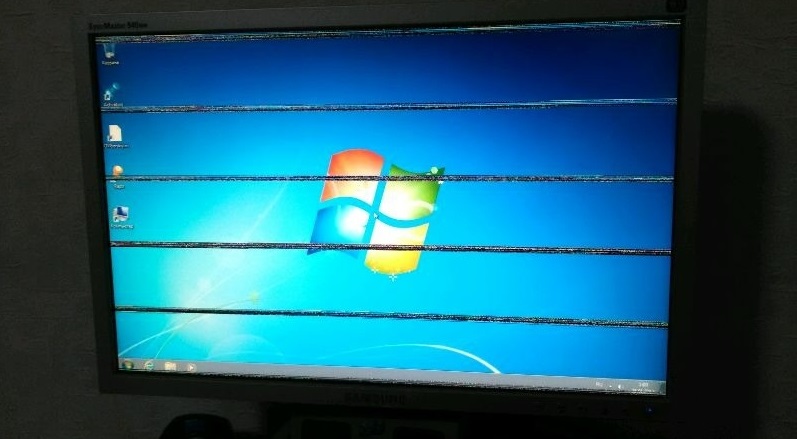Замена шлейфа матрицы на ноутбуке может понадобиться, если изображение не появляется или имеет какие-то дефекты – полосы, мерцание и многие другие. Работа эта не сложная, и её вполне можно выполнить самостоятельно при должном внимании и аккуратности. Этот шлейф представляет собой несколько проводков в экранированной оболочке, и соединяет материнскую плату с дисплеем. Именно по нему передаётся изображение на экран ноутбука. Проходит он в месте крепления крышки и корпуса компьютера, поэтому со временем, из-за множества сгибов при открывании и закрывании ноутбука, некоторые проводки могут переломиться. Иногда это случается из-за заводского брака или низкого качества провода. Кроме пропадания картинки на экране или её ухудшения, может возникнуть опасность, когда переломленные провода с повреждённой изоляцией замыкается. Из-за этого довольно большое напряжение питания по сигнальным проводам может попасть на очень чувствительные компоненты материнской платы или матрицы, и вывести их из строя.
Признаки повреждения шлейфа матрицы ноутбука
По внешним признакам однозначно определить, что требуется именно замена шлейфа экрана на ноутбуке, нельзя. Ведь подобные признаки могут быть и при повреждении матрицы, при неправильной работе видеосистемы, и даже из-за программных сбоев. Поэтому сначала полезно определить неисправность. Программную часть и видеосистему можно вывести из-под подозрений, если просто подключить компьютер к монитору или телевизору через кабель HDMI. Если изображение нормальное, то остаются всего два варианта – матрица и шлейф. Из них дешевле всего последний, а экран может стоить как половина ноутбука. Основные признаки неисправности именно этого провода следующие:
- Изображение может иногда пропадать, а потом появляться. Иногда оно постоянно или периодически мерцает.
- В разных местах экрана появляются полосы, которые могут менять своё расположение.
- Появляется красноватая рябь.
- Вертикальные полосы разного вида, которые могут менять свой цвет непредсказуемым образом.
В отличие от этого, дефекты изображения при неисправной матрице остаются постоянными — полосы не меняют свой вид и местоположение, а повреждённые участки могут постепенно увеличиваться, но не менять своё расположение. Нестабильный контакт в сломанном проводе шлейфа и вызывает постоянное или периодически возникающее мельтешение картинки на экране. Если контакт теряется, изображение может полностью приобрести какой-то оттенок или вообще исчезнуть. Движение крышкой может вызвать все эти изменения. Они могут появляться в разном сочетании. Такое поведение позволяет заподозрить неполадку именно в шлейфе, а не в матрице.
Замена шлейфа матрицы своими руками
Надо знать, что процесс замены шлейфа матрицы на ноутбуке Asus и, например, HP, несколько отличается, так как все модели имеют конструктивные отличия и разбираются по-разному. Поэтому рассмотрим это в общем, без уточнения, что и где откручивать. Также помните, что в разных ноутбуках используются разные шлейфы и заменить их обычно на аналог от другой модели не получится – используются разные провода, разные разъёмы, да и распайка их тоже наверняка отличается. Поэтому нужно приобрести деталь именно от нужной модели ноутбука, или снять с такой же нерабочей. Кстати, покупка нерабочего компьютера такой же модели иногда оказывается выгодной = это хороший источник многих дорогостоящих или редких запчастей. Как заменить шлейф? Это не очень сложно, но трезво оценивайте свои возможности по разборке такого хрупкого и сложного устройства, как ноутбук.
Новый провод укладывайте точно также, как был уложен старый. Если он был прикреплён клейкой лентой или приклеен – сделайте также.
И раз уж пришлось открывать корпус, то будет совсем не лишним заодно почистить систему охлаждения от пыли.
Принесли сегодня в ремонт ноутбук, шлейф дисплея отдельно от ноутбука. С формулировкой, что с этим шлейфом ноутбук плохо работает, когда наклоняешь экран, то изображение дергается. Закажите, срочно, новый шлейф.
Зачем человек вынул шлейф? Наверное, хотел показать как здорово он выявил неисправность, и принес готовую к заказу запчасть. “Я здорово придумал, сэкономил на времени диагностики быстрее получу ноут обратно”, наверное так думал он. Но тогда он ошибся. Я не стану заказывать запчасть не проверив заявленный дефект на деле, ведь ставить её мне, значит и отвечать за это мне. Уже ехал на этом коне, возвращал деньги, запчасть оставлял себе, потому что ленился перепроверить заказчика. Уяснил главное правило – Заказчик всегда врёт, иногда неосознанно, если есть место для сомнения, то нужно перепроверить во что бы то ни стало.
Разбираю ноутбук, устанавливаю шлейф на место. Если бы хозяин этой умной книжки не догадался влезть в неё, то мне не пришлось бы всё разбирать и собирать для того, чтобы просто увидеть изображение. Его это конечно не коснётся, ни в цене, ни в чем-то ещё, но мне добавило несколько минут неприятных мыслей о нём и о бесполезности его усилий.
В общем, изображение было… нет, его не было, были полоски. Полоски испорченной матрицы. И самое интересное, что при изгибании шлейфа по всем степеням свободы эти полоски никак не менялись, а при дефекте шлейфа, который реагирует на движение крышки хоть что-то должно поменяться, подсветка пропасть или цвета какие новые, или хотя бы рябь на экране.
Мне стало интересно, а в каком месте матрица получила дефект? Обычно это микротрещина кристалла на одном из шлейфиков от платы контроллера матрицы, или потеря контакта от микротрещины. Такой случай возможен, когда крышка ноутбука закрывается, а в районе петель оказывается небольшой посторонний предмет. Но не в данном случае.
Под своим китайским за 2700р с алика мелкоскопом осмотрел кристаллики и контакты шлейфов, всё идеально. Пока возился с отклеиванием защитной пленки видимо восстановился контакт. Стало появляться осмысленное изображение и через пару секунд застывать в разноцветной дымке. Раз нету проблем снизу, возможно они с боку или сверху. И да по той части экрана, которая расположена к пользователю справа, оказалось достаточно касания, чтобы изображение стремилось вернуться в норму или исказиться ещё сильнее. Вот этот момент и заставил хозяина ноута попенять на шлейф, он правой рукой опускал крышку держа её за правую часть.
Если рассудить, выходит, пользователь мог зажать дисплеем провод от зарядки, она тоже справа вставляется, либо, когда переносил ноутбук, мог держать одной рукой за дисплей без поддерживания второй рукой снизу. Такие причины вполне могут объяснить столь хитрую поломку.
Он надеялся по своей версии диагностики отдать 2000 за замену шлейфа, а выйдет 7500 за матрицу.
Расскажите, а вам часто попадаются заказчики, которые заблуждаются или недоговаривают?
Полный список моих публикаций
Подписывайтесь, ставьте палец вверх, нажмите значок соцсети и статья появиться у вас на стене и в новостях ваших друзей и подписчиков ——————-↓—-↓—-↓—-↓

Существует три признака, указывающие, что пора покупать новый шлейф для ноутбука. Первый признак, проявляется в виде отсутствия загорания экрана, во время включения техники. Хотя в этот момент, звуки издающие техникой указывают, что в ней происходит загрузка операционной системы, а также горят индикаторы питания. Вторым признаком, является возникновение на экране разных полос или даже рябь.
Последним признаком, указывающим, что присутствующий в ноутбуке шлейф, нуждается в замене, является затухание экрана, которое удаляется в случае небольших движений верхней крышки. К сожалению, в любом ноутбуке, из-за частого перегиба, шлейф подвергается износу. Поэтому неудивительно, что практически каждый обладатель такой техники, однажды задумывается о том, где быстро и недорого купить вышедшую из строя деталь?
Интернет-магазин «BATTEYGATOR»
Если для каждой модели ноутбука использовался одного вида лишь шлейф, то его поиски, не занимали у многих людей долгое время. Но из-за того, что каждый производитель использует в выпускаемых им моделях, определенного вида запчасти, в числе которых присутствует и шлейф. То многим приходится искать порой долгое время нужного вида запчасть. Но избежать потери времени и переплат, вполне возможно, если сразу отдать предпочтение точке продаж, занимающейся реализацией комплектующих для ноутбуков разных производителей.
И таким, является интернет-магазин «BATTEYGATOR». Присутствующий тут ассортимент шлейфов, позволяет в короткие сроки, вернуть работоспособность экрану любой модели ноутбука. И не переплачивать средства, за покупку хорошего качества запчасти.
Как узнать какой шлейф матрицы нужен для ноутбука
Различают три основных разновидности матриц:
TN – матрицы, главным преимуществом которых стало высокое время отклика и невысокая стоимость однако по иным показателям они оставались несовершенными. Распространенные разновидности STN, DSTN, TN+Film.
IPS – второе поколение матриц ноутбука, отличавшееся более совершенной цветопередачей. Однако они стоят значительно дороже и отличаются большим энергопотреблением, поэтому производителям пришлось искать промежуточный вариант. Этот тип матриц выпускается в разновидностях: Super IPS, Dual Domain IPS и некоторых других.
MVA – самые совершенные на сегодня матрицы ноутбуков. По качеству картинки и уровню цветопередаче они максимально приближены к матрицам второго поколения, а по энергоемкости – к матрицам TN. Они же обладают относительно невысокой стоимостью, что дополнительно обеспечило им широкое распространение.
Распространенные поломки матрицы ноутбука
Что делать, если сломалась матрица на ноутбуке? Наиболее распространенная причина – механические поломки. Любой сильный удар или падение ноутбука даже с небольшой высоты приводит к серьезным неисправностям матрицы, после чего ее необходимо менять. Сделать это можно только в условиях сервисного центра, самостоятельный ремонт только усугубит проблему.
Еще одна сложная проблема, требующая профессионального ремонта – поломка дешифратора, она проявляется цветными полосами на экране и другими нарушениями отображения картинки. Восстановить работу дисплея в этом случае могут только профессионалы. К менее серьезным проблемам относятся поломка инвертора и другие нарушения работы системы подсветки, обычно они не требуют полной замены матрицы.
Как узнать, какой тип матрицы стоит на ноутбуке?
Запустите программу AIDA64 и зайдите во вкладку «Отображение». Вы увидите заголовок «Имя монитора», а под ним будет указан производитель матрицы и ее модель.
Сообщение отредактировал WinSSLioN — 09.05.20, 21:10
Их не ремонтируют — просто меняют, если руки растут откуда надо — за 15 минут можно заменить самому
Сообщение отредактировал BigFishCrazy — 08.05.20, 19:56
могу ошибаться, но в лучшем случае не заработает. почему, а потому что интерфейсы таки разные.
а откуда вообще взяли, что на первой eDP?
насколько я понял, предназначена только для аппаратов с 3D, распиновка таки отличается, но тем не менее там LVDS.
и также насколько я понимаю, любая другая стандартная НЕ 3D матрица на этом аппарате работать не будет, несмотря на то что LVDS
Сообщение отредактировал Другой старый хрыч — 04.07.20, 17:59
Заменил матрицу на ASUS TUF GAMING A15 FX506IV. Родная матрица Panda LM156LF-2F01. Поставил LG LP156WFG-SPB2, т. к. уже проверено другими людьми, что она совместима. Матрицы на ноутбуках меняю не в первый раз, но в первый раз столкнулся с такой проблемой. Не понимаю в чем причина — в матрице, шлейфе, контакте в разъеме или вообще в ноутбуке.
Проблема проявляет себя следующим образом:
происходит искажение изображения полосами иногда статичными, иногда мерцающими при статичной картинке. Искажения только в определенной области матрицы (около 2 см от правого края включительно) и при определенных условиях. Условие появления так и не удалось выяснить. Ясно одно, что оно зависит от картинки. Если поводить указателем в месте искажения, то указатель тоже искажается. Но можно установить указатель так, что искажение пропадает и картинка становится нормальной, т. е. когда указатель закрывает собой определенный участок изображения, то искажение пропадает. Если сделать скриншот и посмотреть его в paint, то изображение будет нормальным, но если расположить скриншот на экране таким образом, как он был в оригинале на экране, то искажения появляются. Важно расположение картинки по горизонтали, но не по вертикали, т. е. дефект проявляется одинаково по всему правому краю матрицы. Симитировать условия появления, например путем рисования в Paint не удается. Фото дефекта прилагаю, там два случая.
Самостоятельная замена шлейфа матрицы ноутбука
Замена шлейфа матрицы на ноутбуке может понадобиться, если изображение не появляется или имеет какие-то дефекты – полосы, мерцание и многие другие. Работа эта не сложная, и её вполне можно выполнить самостоятельно при должном внимании и аккуратности. Этот шлейф представляет собой несколько проводков в экранированной оболочке, и соединяет материнскую плату с дисплеем. Именно по нему передаётся изображение на экран ноутбука. Проходит он в месте крепления крышки и корпуса компьютера, поэтому со временем, из-за множества сгибов при открывании и закрывании ноутбука, некоторые проводки могут переломиться. Иногда это случается из-за заводского брака или низкого качества провода. Кроме пропадания картинки на экране или её ухудшения, может возникнуть опасность, когда переломленные провода с повреждённой изоляцией замыкается. Из-за этого довольно большое напряжение питания по сигнальным проводам может попасть на очень чувствительные компоненты материнской платы или матрицы, и вывести их из строя.
Признаки повреждения шлейфа матрицы ноутбука
По внешним признакам однозначно определить, что требуется именно замена шлейфа экрана на ноутбуке, нельзя. Ведь подобные признаки могут быть и при повреждении матрицы, при неправильной работе видеосистемы, и даже из-за программных сбоев. Поэтому сначала полезно определить неисправность. Программную часть и видеосистему можно вывести из-под подозрений, если просто подключить компьютер к монитору или телевизору через кабель HDMI. Если изображение нормальное, то остаются всего два варианта – матрица и шлейф. Из них дешевле всего последний, а экран может стоить как половина ноутбука. Основные признаки неисправности именно этого провода следующие:
- Изображение может иногда пропадать, а потом появляться. Иногда оно постоянно или периодически мерцает.
- В разных местах экрана появляются полосы, которые могут менять своё расположение.
- Появляется красноватая рябь.
- Вертикальные полосы разного вида, которые могут менять свой цвет непредсказуемым образом.
В отличие от этого, дефекты изображения при неисправной матрице остаются постоянными — полосы не меняют свой вид и местоположение, а повреждённые участки могут постепенно увеличиваться, но не менять своё расположение. Нестабильный контакт в сломанном проводе шлейфа и вызывает постоянное или периодически возникающее мельтешение картинки на экране. Если контакт теряется, изображение может полностью приобрести какой-то оттенок или вообще исчезнуть. Движение крышкой может вызвать все эти изменения. Они могут появляться в разном сочетании. Такое поведение позволяет заподозрить неполадку именно в шлейфе, а не в матрице.
Замена шлейфа матрицы своими руками
Надо знать, что процесс замены шлейфа матрицы на ноутбуке Asus и, например, HP, несколько отличается, так как все модели имеют конструктивные отличия и разбираются по-разному. Поэтому рассмотрим это в общем, без уточнения, что и где откручивать. Также помните, что в разных ноутбуках используются разные шлейфы и заменить их обычно на аналог от другой модели не получится – используются разные провода, разные разъёмы, да и распайка их тоже наверняка отличается. Поэтому нужно приобрести деталь именно от нужной модели ноутбука, или снять с такой же нерабочей. Кстати, покупка нерабочего компьютера такой же модели иногда оказывается выгодной = это хороший источник многих дорогостоящих или редких запчастей. Как заменить шлейф? Это не очень сложно, но трезво оценивайте свои возможности по разборке такого хрупкого и сложного устройства, как ноутбук.
Новый провод укладывайте точно также, как был уложен старый. Если он был прикреплён клейкой лентой или приклеен – сделайте также.
И раз уж пришлось открывать корпус, то будет совсем не лишним заодно почистить систему охлаждения от пыли.
Что такое шлейф матрицы в ноутбуке
Ноутбуки всегда стояли в авангарде компьютерной микроэлектроники. Именно на них производители отрабатывают новейшие технологические процессы в печати плат, создания многоядерных микропроцессоров, уменьшения энергопотребления прогрессивного теплоотвода и многое другое. В частности, именно на ноутбуках была отработана концепция жидкокристаллического дисплея, который позже стал неотъемлемым атрибутом каждого ПК или мобильного устройства.
Высокие требования к экономии пространства и сниженному энергопотреблению требуют неординарного подхода к компоновке и способам передачи управляющих сигналов и электроэнергии внутри устройства. Это привело к тому, что в ноутбуках, вместо стандартных для стационарных компьютеров толстых пучков проводов, для передачи сигналов между некоторыми периферийными устройствами стали применяться специальные шлейфы.
Описание механизма
Шлейф — это шина для передачи слаботочных сигналов на жесткий диск, Wi-Fi модуль, клавиатуру и дисплей. Он выполнен в виде тонкой и узкой полимерной ленты, на которую дорожками нанесено напыление из меди и прочих металлических проводников. Именно по этим дорожкам передается управляющая информация на дисплей ноутбука.
Благодаря своей тонкости и гибкости, шлейфы практически не занимают места, что позволяет сэкономить полезное пространство внутри компьютера. Но компактные габариты — это не единственное их полезное свойство. Самое главное — это хорошая проводимость, что снижает энергозатраты при передаче информации и, соответственно, экономит заряд батареи и электричество как таковое.
Но за эти великолепные качества приходится расплачиваться хрупкостью и неустойчивостью к негативному воздействию влаги. Например, малейшая капля пролитого чая, попавшая на шлейф, способна за несколько минут запустить окислительные процессы, в ходе которых дорожки потеряют свои проводящие способности.
Это приспособление крепится одной стороной к порту на материнской плате, а другой присоединено к дисплею. Иногда бывает так, что шлейф неотделим от матрицы и впаян в микросхему на дисплее, но сейчас подобная конструкция практически не встречается.
Функции шлейфа матрицы
Как чаще всего ломается шлейф
- физическая поломка;
- окисление контактов;
- неправильная установка.
- изменение качества или цветности изображения при манипуляциях с крышкой ноутбука;
- появление дефектов изображения, размытия, артефактов или темных участков на дисплее;
- появление ряби, мерцания, полос развертки;
- изображение с перерывами;
- полное отсутствие изображения.
Физическая поломка
Физическое повреждение — это наиболее распространенная причина выхода шлейфа из строя. Более чем в 90% случаев поломка происходит из-за частого закрывания или открытия крышки.
Нередки ситуации, когда имело место небольшое пережатие шлейфа вследствие давления на крышку или несовершенной внутренней компоновки ноутбука, где слишком тесно.
Некоторые мобильные компьютера страдают такими врожденными болезнями, когда дизайнеры не предусмотрели всех факторов.
Окисление контактов
Неправильная установка и подключение
Неправильная установка и подключение проводника тоже нередки. Достаточно доверить мобильный компьютер в руки безответственному мастеру или вовсе отдать его в починку человеку без необходимых навыков, чтобы еще одной проблемой стало больше.
Бывает даже так, что проводник совсем не поврежден, просто неправильно установлен или не был закреплен, что в итоге приводит к потере качества изображения или изображения как такового. Именно поэтому лучше доверять ремонт и диагностику мастерам.
Шлейф матрицы ноутбука представляет собой прорезиненный провод со штекерами по краям, предназначен для соединения материнской платы через дешифратор матрицы с монитором ноутбука.
Именно от состояния шлейфа матрицы напрямую зависит качество изображения на экране, так как искажение данных с дешифратора приводит к искажению передаваемой картинки на экран.
Наиболее часто шлейф матрицы выходит из строя в связи с естественным износом – из-за многократного открытия-закрытия экрана ноутбука, реже – из-за его низкого качества или небрежного обращения с устройством.
Дефекты изображения, связанные с выходом из строя шлейфа матрицы
- В процессе работы изображение на экране периодически пропадает или мерцает.
- Возможно появление полос в различных местах монитора.
- Картинка на мониторе передается с различной частотой.
- Наличие красной ряби на экране.
- Присутствие различных вертикальных полос, меняющих свой цвет в хаотическом порядке.
Дефекты изображения могут появляться единично или в комплексе.
Однозначно определить, что причиной плохого изображения или его отсутствия является шлейф, невозможно. К плохому качеству картинки на мониторе может быть причастна неисправная матрица, инвертор, лампа подсветки, материнская плата или видеокарта. Рекомендуется протестировать аппаратные части ноутбука, причастные к ухудшению изображения, при обнаружении дефектов произвести замену.
Как заменить шлейф матрицы ноутбука
1. Отключите ноутбук от питания и аккумулятора. Подождите около минуты, пока он освободится от электрических зарядов, в том числе и статических.
2. Снимите резиновые заглушки, отвинтите винты на рамке монитора и аккуратно отсоединить ее.
3. Отвинтите винты, прижимающие матрицу к корпусу, снимите матрицу и положите лицевой стороной на клавиатуру.
4. Отключите старый шлейф от матрицы и подключите новый. Прикрутите матрицу корпусу.
5. Отвинтите винты, которые держать клавиатуру и аккуратно отодвиньте ее вверх или снимите полностью, если неудобно работать.
6. Отсоедините разъем шлейфа от материнской платы и извлеките его.
Важно! Перед отсоединением шлейфа рекомендуется сфотографировать его местоположение и крепление, это упростит процедуру монтажа. Для комфортной работы желательно снять материнскую плату, предварительно отсоединив рядом стоящий накопитель.
7. Если старый шлейф был прикреплен к материнской плате, новый следует устанавливать и укладывать точно также. Рекомендуется зафиксировать его специальной клейкой лентой.
8. Соберите все комплектующие в обратном порядке.
9. Подключите аккумулятор и питание сети.
10. Проверьте работоспособность ноутбука и качество изображения на мониторе.
Все монтажные работы необходимо выполнять осторожно, чтобы не повредить разъемы, шлейф и комплектующие ноутбука.
⚡️ Присоединяйтесь к нашему каналу в Telegram. Будьте в курсе последних новостей, советов и хитростей для смартфонов и компьютеров.
Эта запись была полезной?